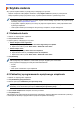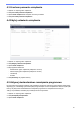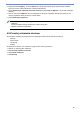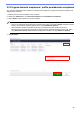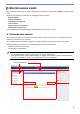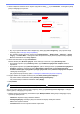BRAdmin Professional 4 User's Guide
Table Of Contents
- BRAdmin Professional 4 Podręcznik Użytkownika
- Informacje o prawach autorskich
- Znaki handlowe
- Ważna uwaga
- Spis treści
- 1 Wprowadzenie
- 2 Zarządzaj urządzeniami
- 3 Działania
- 4 Szybkie zadania
- 5 Zaplanowane zadania
- 6 Monitorowanie zadań
- 7 Ustawienia aplikacji
- 7.1 Ogólne
- 7.2 Skonfiguruj ustawienia wykrywania urządzeń
- 7.3 Skonfiguruj ustawienia sieciowe
- 7.4 Skonfiguruj ustawienia serwera e-mail
- 7.5 Zabezpiecz aplikację hasłem
- 7.6 Główne ustawienia urządzenia
- 7.7 Utwórz profil dziennika urządzenia
- 7.8 Utwórz profil powiadomień urządzenia
- 7.9 Utwórz profil listy urządzeń
- 7.10 Informacje
- 7.11 Utwórz kopię zapasową i przywróć ustawienia i dane aplikacji
- 8 Rozwiązywanie problemów i wsparcie
7
Aby wykonać szybkie zadanie, wykonaj jedną z następujących czynności:
- Wybierz urządzenie i kliknij żądane działanie w sekcji Szybkie zadania w panelu po prawej stronie.
- Kliknij urządzenie prawym przyciskiem myszy i wybierz żądane zadanie z wyświetlonego menu.
• W przeciwieństwie do zaplanowanych zadań, szybkie zadania działają natychmiast. Aby uzyskać więcej
informacji, patrz 5 Zaplanowane zadania.
• W przypadku urządzeń połączonych z siecią, aby wykonać szybkie zadanie, należy wprowadzić hasło
wybranego urządzenia.
• Jeśli szybkie zadanie jest niedostępne dla wybranego urządzenia, nie jest obsługiwane.
4.1 Ustawienia hasła
1. Wybierz co najmniej jedno urządzenie.
2. Kliknij Ustawienia hasła.
3. Wykonaj jedną z następujących czynności:
• Zmień domyślne hasło logowania
a. Wybierz przycisk opcji Ustaw hasło dla nieskonfigurowanych urządzeń.
b. Wpisz nowe hasło w polach Nowe hasło: i Potwierdź nowe hasło:.
• Zmień bieżące hasło
a. Wybierz przycisk opcji Zmień hasło do urządzenia.
b. Wpisz aktualne hasło w polu Bieżące hasło do urządzenia:.
c. Wpisz nowe hasło w polach Nowe hasło: i Potwierdź nowe hasło:.
4. Kliknij Zastosuj.
Jeśli wystąpi błąd „Już ustawione”, hasło zostało już użyte. Wypróbuj inne nowe hasło.
Unikaj używania następujących haseł jako hasła administratora:
• access
• initpass
• hasło „Pwd” umieszczone z tyłu urządzenia
4.2 Zaktualizuj oprogramowanie sprzętowego urządzenia
1. Wybierz co najmniej jedno urządzenie.
2. Kliknij Zaktualizuj oprogramowanie.
3. Zaznacz pole wyboru Zaktualizuj do najnowszej wersji.
Aby sprawdzić, czy zainstalowana jest najnowsza wersja oprogramowania sprzętowego bez automatycznej
aktualizacji, usuń zaznaczenie pola wyboru Zaktualizuj do najnowszej wersji.
4. Wpisz Hasło urządzenia dla urządzeń chronionych hasłem.
5. Kliknij Rozpocznij.
Jeśli dostępna jest nowsza wersja oprogramowania sprzętowego, aplikacja BRAdmin Professional 4 pobiera je
i automatycznie aktualizuje oprogramowanie sprzętowe urządzenia docelowego.
4 Szybkie zadania